电脑word文档软件文件怎么通过比较找到修改痕迹
word文档软件是我们现在经常使用的办公工具之一,有的时候我们完成了一篇文档将它发送给别人的时候,如果有修改的话大部分人会直接在文档中进行修改,但是我们不知道哪里被修改了。那么我们就可以使用word文档中的比较功能来查找修改痕迹。
具体如下:
1. 首先我们打开电脑进入到桌面,然后找到我的文档图标点击打开。我们首先打开原来的没有被修改过的文档。然后点击上方菜单栏中的审阅选项。

2. 接下来我们就可以在下方的功能栏中找到比较图标点击打开。

3.然后我们可以在比较的扩展菜单中找到上方的比较选项点击打开。
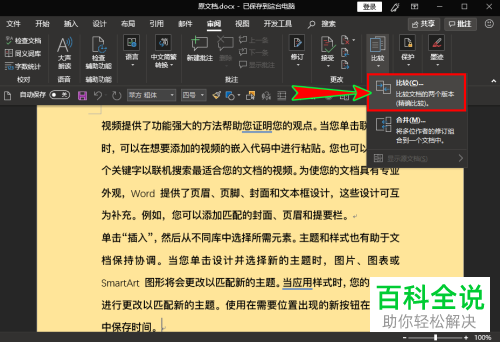
4.接下来在界面中就会打开比较文档的窗口,然后我们点击下方原文件选项右侧的添加文件图标。

5. 接下来在界面中就会打开一个文件窗口,我们找到原文件点击打开按钮。

6. 然后我们在同样的在比较文档窗口中将修改过的文档也打开。然后我们就可以点击窗口下方的确定按钮了。
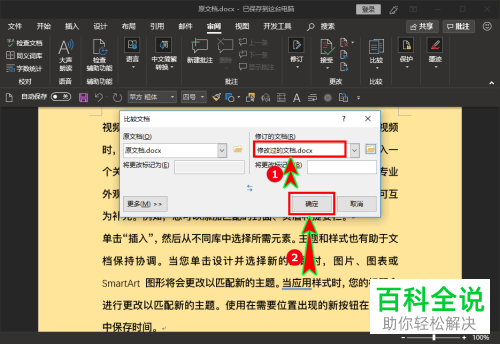
7. 接下来我们就可以在word文档界面中看到比较的结果了。所有跟原文的不一样的地方都会被标注出来。
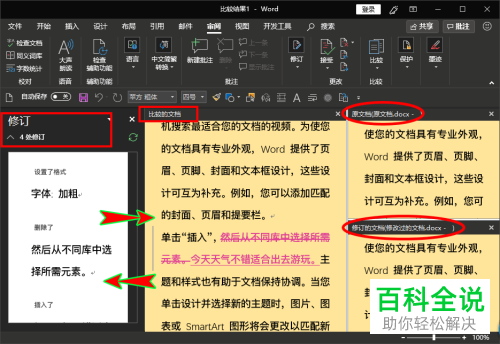
以上就是在电脑word文档软件中使用比较功能查找修改痕迹的方法。
赞 (0)

